どもモリーです!
先日年に一度のAmazonプライム会員向けセール「Prime Day」が開催されましたが、どうですか皆さん、たくさん買われましたか?
いや~~~~~~、うちは散財しまくって、かなりピンチです。
そんな中、今回のPrime Dayで初めてFireHD8 Plusがセール対象となり、もともと気になっていた製品だったので、速攻で白目剥いてポチりましたw
という訳で今回は、FireHD8 PlusでKindleやAlexa等を使ってみて、Kindle PaperwhiteやEcho dot(スマートスピーカ)に取って代わるだけの性能があるのか確認していきたいと思います。
Fire HD8 Plus 開封~本体確認
今回は前置き無く、早速開封していきましょう。
▼今回購入したのはコチラの製品です。
▼パッケージは充電スタンドとは別々になっていていました。

▼充電スタンド含めた内容物は下記のようになっています。

- FireHD8 Plus本体
- FireHD8 Plus取扱説明書など冊子類
- USB A to type-Cケーブル
- AC電源アダプター(USB Aコネクタ)
- 充電スタンド
- 充電スタンド クイックスタートガイド
- 充電スタンド用ACアダプター
▼今回購入したモデルは「Plus」が付くものですが、通常版との主な違いは下記の通りです。

▼本体前面にインカメラ

今どきのタブレットにしてはベゼルが広め。
インカメラは横向きにした時に上に来るような配置になっています。
▼本体上部にスピーカー

本体上部にスピーカーが配置されているのは、充電スタンドに置いた際に音が籠らないようにする為の配慮でしょうね。
▼本体底部にMicroSDカードスロット

MicroSDカードが使えるので本体メモリ容量は少なめでも大丈夫!
設定で内部メモリの拡張のように扱えるので、使っていてMicroSDカードを意識する必要はありません。
▼本体右側 上からボリューム、電源スイッチ、マイク、USB type-C端子、イヤホン端子

本体右側にボタン類は集約。いつもボリュームと電源スイッチを押し間違えてしまう。。。
▼本体左側は何も無し

▼本体裏面にアウトカメラ

本体色は単なるグレーかと思っていたら、少し青味が掛かっていて、特にAmazonのロゴマークは青光りして高級感があります。安くてコスパの良い製品には見えません。これは良かった!
FireOSとAndroidOSの違い
FireHDシリーズを使うにあたり、一番気になるのは純粋はAndroidOSでは無いというところです。
▼FireOSはAmazonの各種サービスにシームレスにアクセス出来るホーム画面になっています。
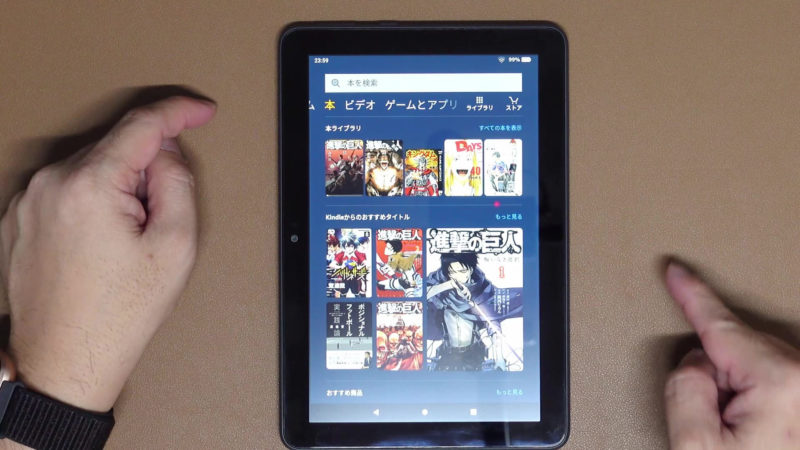
例えば、「本」というタブを開くとKindleのライブラリや購入がそのまま見れます。
他にも「ビデオ」はPrime Video、「ミュージック」はPrime Musicであったりと、個別にアプリを起ち上げる必要が無く、直接ライブラリが見れたり、コンテンツを購入することが出来るのは、FireHDシリーズの最大のメリットですね。
▼その代わりアプリはAmazon固有のストアでGoogle Playストアのものより制限されます。

特にGmailとかYouTubeとかGoogle Mapとか、Google謹製のアプリが使えないのが痛い。
▼ただしSilkブラウザというWebブラウザ上を通せばYouTubeもGmailも何でも見れるので大きな問題とはならない。
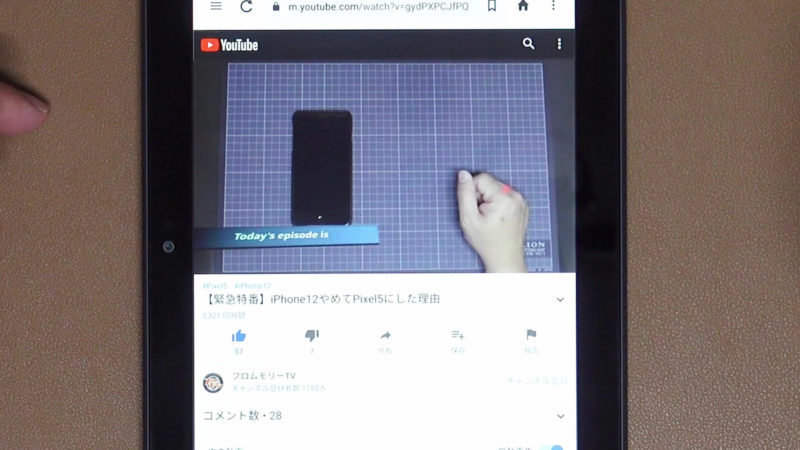
Kindle Paperwhiteとの比較
最近書籍やコミックは全てKindleで購入しており、▼Kindle Paperwhiteを使って読んでいます。
という訳で、ここではFireHD8 PlusとKindle Paperwhiteを比較していきたいと思います。
Kindle Paperwhiteはe-ink液晶で目には優しいのですが、コントラストが弱めで線が見えにくく、当たり前ですがカラー表示も出来ないのが残念。
▼FireHD8 Plusではカラー表示も出来るし、コントラストもしっかりしていて見やすい印象。

ただし、Kindle Paperwhiteと同時に見比べてみて気づいたのは、FireHD8 Plusの方は光が強くて目に刺激が強い感じがしました。
▼画面を傾けてみるとFireHD8 Plusは暗く見えるが、Kindle Paperwhiteはどの角度からも均等に見え、視野角が広いことが分かる。

▼Kindle Paperwhiteではページ送りが一拍遅れてくる感じ。一方FireHD8 Plusはサクサク!

▼Kindle Paperwhiteで地味に面倒なのがページジャンプ。目次から章を選ぶか、わざわざページ番号を入力する必要がある。
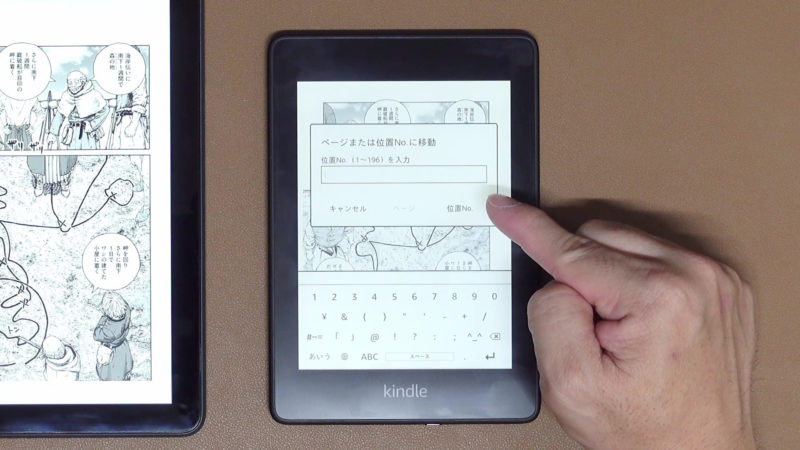
▼FireHD8 Plusはスライダでサクサクとジャンプすることが可能。
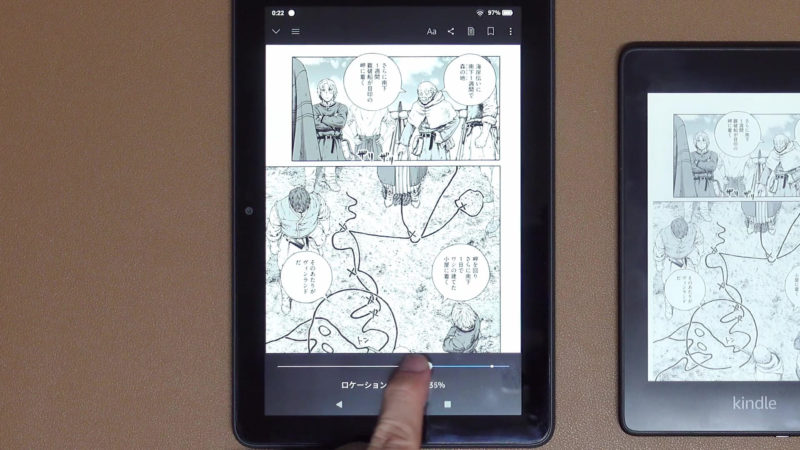
UI等の使い勝手の面ではFireHD8 Plusの方が良く、視認性の高さ、目への負担を考慮するとKindle Paperwhiteの方が軍配があがる感じですね。
ただ、Kindle Paperwhiteは少し画面が小さく、最近の絵やコマ割りが細かい漫画を見るには辛いものがあります。
あと画面表示のモタツキも、漫画で直ぐに次のページを読みたいのに、少しずつストレスが溜まっていて嫌になるポイントですね。
Alexaを使ってスマート家電コントロール
以前に記事にもしましたが、自分の部屋はAlexaによるスマート家電コントロールをしています。
▼その際に利用していたのがAmazonのスマートスピーカーEcho dot with Clockです。

▼もう既に後継機種が出いていて、自分が持っているものとは違いますがコチラの製品です。
FireHD8 PlusはAlexaにも対応しているので、スマート家電コントロールとしての使い勝手を見ていきたいと思います。
▼まずはFireHD8 PlusをShowモードにしてみます。

FireHD8 Plusの場合、充電スタンドに置くことで自動的にShowモードに切り替わるのですが、手動で切り替える場合は、ホーム画面上部をスワイプすると出てくる通知エリアの一番上にあるShowモードというトグルスイッチをオンにします。
Alexa自体はShowモードでなくても使えるのですが気分的にスマート家電コントローラっぽいのでw
▼ShowモードにするとEcho Showのような画面になります。
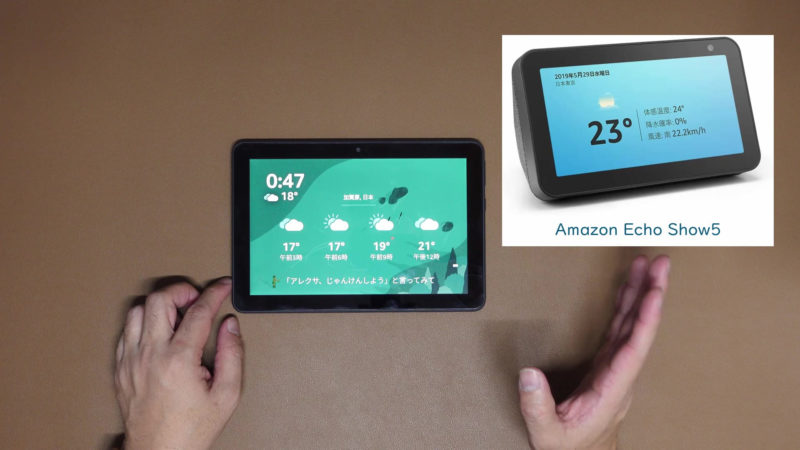
このモードでは時計や天気、ニュース等を表示したり、Alexaの活用コマンドを教えてくれたりします。
予め音声コマンド(定型アクション)を登録して、「アレクサ、xxして」と声を掛けるとFireHD8 PlusのAlexaが反応してくれるのですが、以前にEcho dotで登録した内容がそのまま使えるので、早速試してみました。
▼「アレクサ、終わったよ」と声を掛けてみると、、、

部屋の照明と、デスクライトが消えて、部屋が真っ暗になりました!
いやもう普通に使える。と言うか、音声コマンドの感度が上がって、Echo dotの時よりも反応が良いです。
うちの家電はスマート家電ではなく普通の家電なのですが、
▼のようなスマートiRリモコンを使うことで、普通の家電もコントロール出来るようになります。
ちなみにスマートスピーカーとしてPrime Musicのプレイリストを再生してみました。
▼「アレクサ、夜のジャズ(プレイリスト)を再生して」と声を掛けてみると、、、

Prime Musicの「夜のジャズ」というプレイリストが再生されました。
音質は、、、流石にタブレットの小さなスピーカーではスカスカな感じですね。
Echo dotが大きさの割にメチャメチャ良い音だったので少し残念。
まとめ
という訳で今回はFireHD8 Plusについて色んな使い方をレビューしてきましたが、如何だったでしょうか?
個人的には、Amazonメチャメチャ利用するので、Amazonの各種サービスにシームレスにアクセスできるのは、すごく使い勝手が良いです。
あと、Kindle PaperwhiteやEcho dotで利用していた機能も、FireHD8 Plus一台に収まるので、もう便利に使わせてもらってます。
これだけのことが出来て、実売1万円程度で買えるって、すごいコスパだな!
ただ先述しましたが、GoogleのPlayストアは使えないので、FireHD8 Plus一台で普通のメインタブレットとしても使いたい人は注意が必要で、まずは自分が利用したいアプリがFireOSのアプリストアにあるか確認しましょう。
いやぁ~、それにしても久しぶりに良いモノ買った!って感じです。
▼今回紹介した製品はこちら!
▼動画もあります。是非ご覧ください!


























































コメント